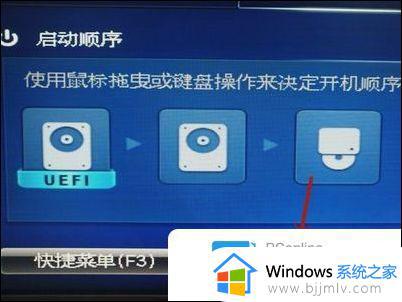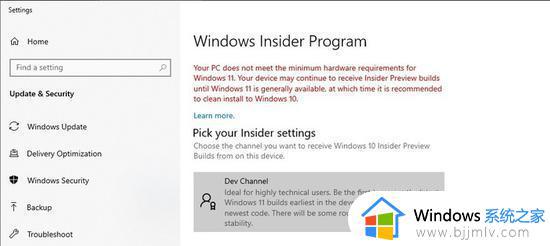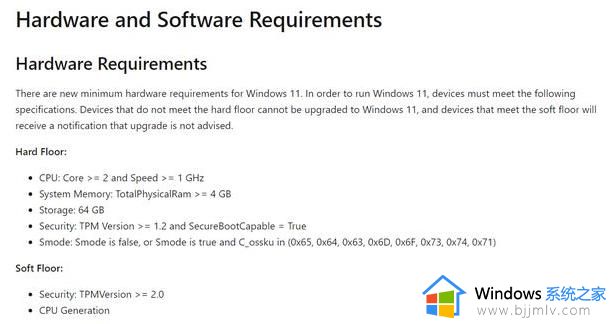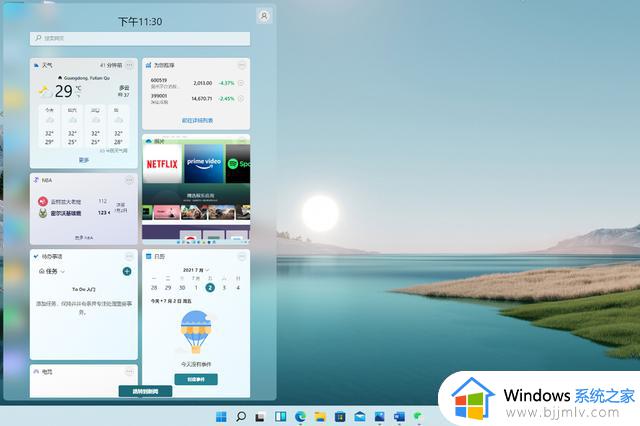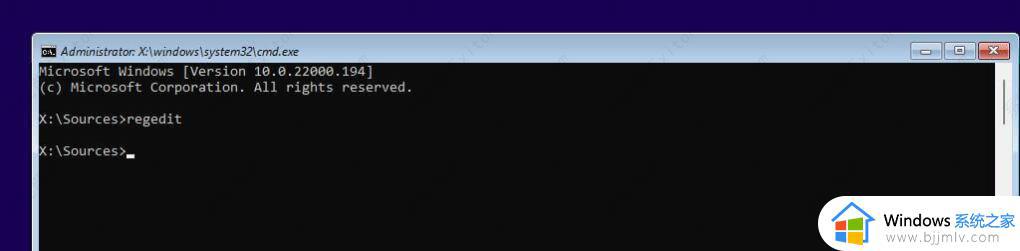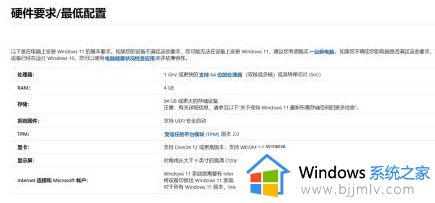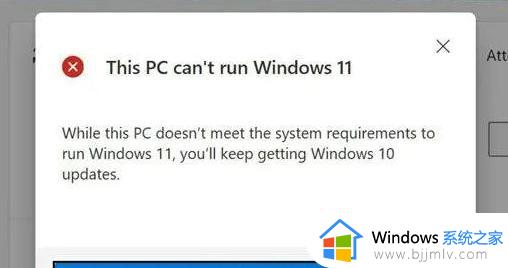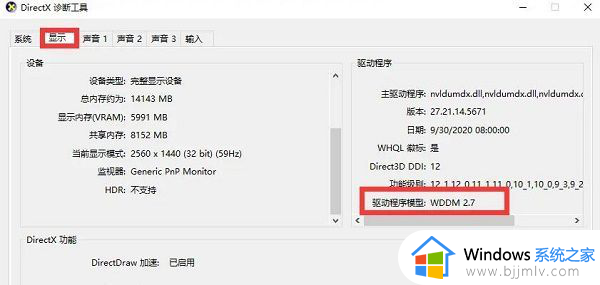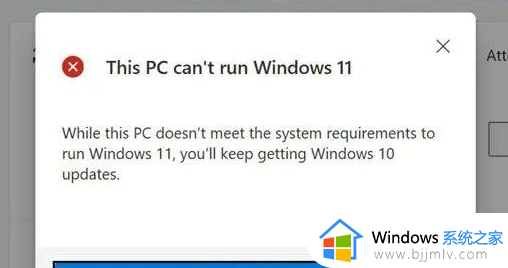win11不受uefi固件支持怎么办 无法运行windows这台电脑的磁盘不受uefi固件支持如何解决
有很多用户都已经升级win11系统,不过有部分用户在升级的时候却遇到了一些问题,比如有用户就遇到了“Win11无法安装Windows。因为这台电脑的磁盘布局不受UEFI固件支持”的问题,很多人不知道该怎么办,为此,本文给大家讲述一下无法运行windows这台电脑的磁盘不受uefi固件支持的详细解决方法。
具体方法如下:
1、首先需要重启电脑或者开机,并保证电脑插入U盘。
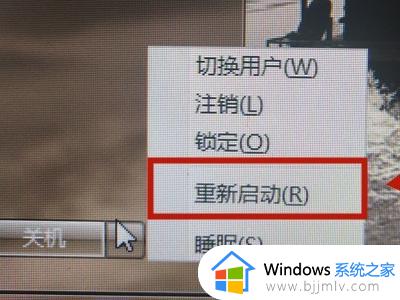 2、在电脑启动黑屏的时候,一直按Del按键。然后会进入到bios界面,点击下面的【高级模式】。
2、在电脑启动黑屏的时候,一直按Del按键。然后会进入到bios界面,点击下面的【高级模式】。
 3、之后在弹出来的提示中,点击【确定】按钮,如图所示。
3、之后在弹出来的提示中,点击【确定】按钮,如图所示。
 4、然后在进入的界面,点击上面的【启动】,如图所示。
4、然后在进入的界面,点击上面的【启动】,如图所示。
 5、之后在进入的界面,最下面可以看到启动选项属性。点击第一启动,也就是启动选项#1,点击后面的按钮。
5、之后在进入的界面,最下面可以看到启动选项属性。点击第一启动,也就是启动选项#1,点击后面的按钮。
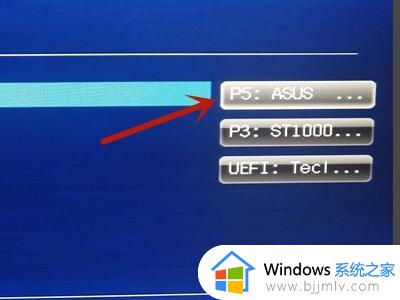 6、然后在弹出来的启动选项中,点击UEFI这个选项。
6、然后在弹出来的启动选项中,点击UEFI这个选项。
 7、然后按F10,弹出灰色的窗口,点击【Yes】保存好设置就完成了。
7、然后按F10,弹出灰色的窗口,点击【Yes】保存好设置就完成了。
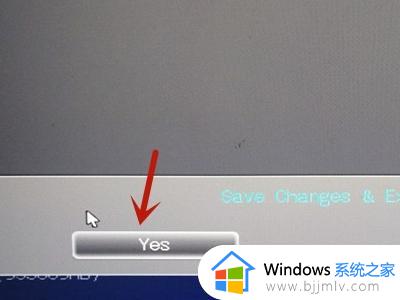 上面给大家讲解的就是win11不受uefi固件支持的详细解决方法,如果遇到相同故障,可以学习上述方法来进行解决。
上面给大家讲解的就是win11不受uefi固件支持的详细解决方法,如果遇到相同故障,可以学习上述方法来进行解决。